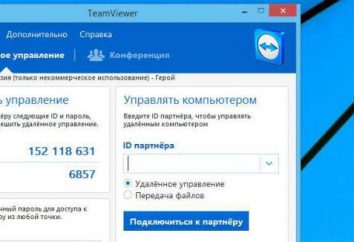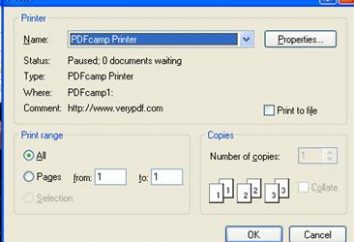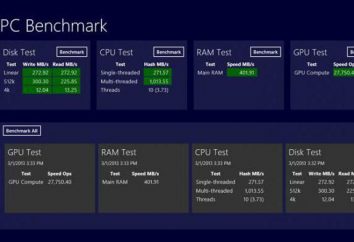Oggi, molti utenti di computer interessati alla questione di come "Eksele" calcolare le percentuali. Questo è vero perché i fogli di calcolo spesso contengono dati in cifre. Quando si tratta di Excel, spesso tocca dalla percentuale e la differenza percentuale.

interessi 101
Mentre Excel può fare molte cose, il programma non è in grado di insegnare la matematica. Pertanto, alcune conoscenze di base necessarie per partecipare. Per mostrare il numero sotto forma di interesse per Excel, è necessario utilizzare appositamente progettato per questo formato. Per utilizzarlo, selezionare le celle da sottoporre a formattazione, e quindi fare clic su "Percentuale" nel gruppo "numero" scheda "Home" (posto sul nastro). Parlando di come a "Eksele" calcolare l'interesse, si nota che il più veloce in questo viene fatto utilizzando la combinazione di tasti hot Ctrl + Shift +%.
In Excel, il valore di base è sempre memorizzato in forma decimale. Così, anche se si utilizza un formato speciale per la visualizzazione di qualsiasi cosa in percentuale (10%), si tratta di una rappresentazione simbolica del valore di base. In altre parole, Excel esegue sempre i calcoli in valore decimale (0,1). Per fare doppio controllare, selezionare la cella, premere Ctrl + 1 e guardare campioni del campo nelle "categorie generali".

concetti di base
Formattazione di una percentuale può sembrare un po 'complicato. Pertanto, per capire come calcolare le percentuali in Excel, si dovrebbe considerare quanto segue.
Il formato dei valori esistenti nell'applicazione di un valore percentuale in una cella che ha già dati, Excel moltiplica il numero per 100 e aggiunge il segno% alla fine. Questo porta a confusione, quindi è necessario attentamente per capire cosa sta succedendo.
Diciamo che si digita 10 nella cella A2 e quindi applicare il formato%. Perché Excel visualizza il numero di multipli di 100 per mostrare come una percentuale (ricordiamo che 1% – questa è una parte su cento), si vedrà che 1000% viene visualizzato nella cella, piuttosto che al 10%. Per ovviare a questo problema, è possibile calcolare il valore in percentuale, in primo luogo. Ad esempio, se si immette la formula = 10/100 A2, Excel darà il risultato come 0,1 cellulare. Se è possibile formattare i dati decimali, il numero verrà visualizzato come 10% – come ci si aspetterebbe. È anche possibile inserire il numero in forma decimale direttamente nella cella, che è, per entrare in 0.1, e quindi applicare il formato percentuale. Ciò contribuirà a caso, se siete alla ricerca di un'opportunità, come in "Excel" aggiungere interesse o prendere altre azioni con loro.

formato di cella vuota: Excel si comporta diversamente quando si formatta un pre-cellule vuote, e quindi immettere i numeri. Numeri uguali e superiori a 1, viene convertito nel interessi di mora; numeri inferiori a 1, che non sono negative, sono moltiplicati per 100 per convertirli in percentuali. Ad esempio, se si digita 10 o 0,1 nella cella riformattato, si può vedere il valore del 10% è apparso. Ora, se si digita 0.1, si vedrà che i cambiamenti valore visualizzato. Si può anche mostrare come "Eksele" detrarre gli interessi.
Format durante la digitazione: Se si immette il 10% direttamente nella cella, Excel applica automaticamente il formato percentuale. Questo è utile quando si desidera inserire solo l'uno per cento sul foglio, per esempio, la quantità di tasse o di commissione.
conteggio degli interessi
Come e quando si entra eventuali formule in Excel, è necessario iniziare a scrivere il valore, digitare un segno di uguale (=) nella cella selezionata. La formula di base di come un "Eksele" conta sguardo interesse come questo: = B2 / C2.
Un altro esempio sarebbe calcolo più complicato. Quindi, se si vuole ridurre una certa quantità al 25% quando si tenta di applicare uno sconto, la formula acquisirà la seguente forma: = B2 * (1-C2). Per aumentare del 25%, dovrebbe essere sostituito da un segno meno nella formula in più.